pdf拆分成一页一页,pdf拆分的详细步骤? 我清楚的记得前面小编给大家分享过怎么把多个pdf合并成一个 , 方便读取浏览 。但是如果一个pdf文件过大,反而会出现加载慢,不便查找等不利于查阅的情况,这个时候正跟合并相反,我们要把页数多的pdf进行拆分,将他们拆分成一页一页的pdf文件,以此达到方便查阅保存的目的 。
那怎么对pdf进行拆分呢?很多小伙伴通常都用手动分割的方式进行拆分,这样的方法除了来回翻pdf文档麻烦点 , 也是可用的 。但是小编今天要为各位小伙伴分享的是一个专门针对pdf文件操作的专业工具,借助这个工具,我们只要上传文件根据需求进行设置,片刻就会搞定pdf拆分的问题 。来吧 , 就不啰嗦了 , 直接上教程,只需要跟着我操作一遍肯定能学会~
pdf拆分需使用的工具:优速PDF工厂
工具下载地址:https://download.yososoft.com/YSPdf/YSPdf_TTY.exe

pdf怎么拆分成一页一页的教程详细解析:
第一步:在电脑上下载【优速PDF工厂】软件,安装好后我们打开软件,在首页菜单栏中选择【PDF文件操作】 , 然后点击进入内页操作,里面有pdf分割功能 。
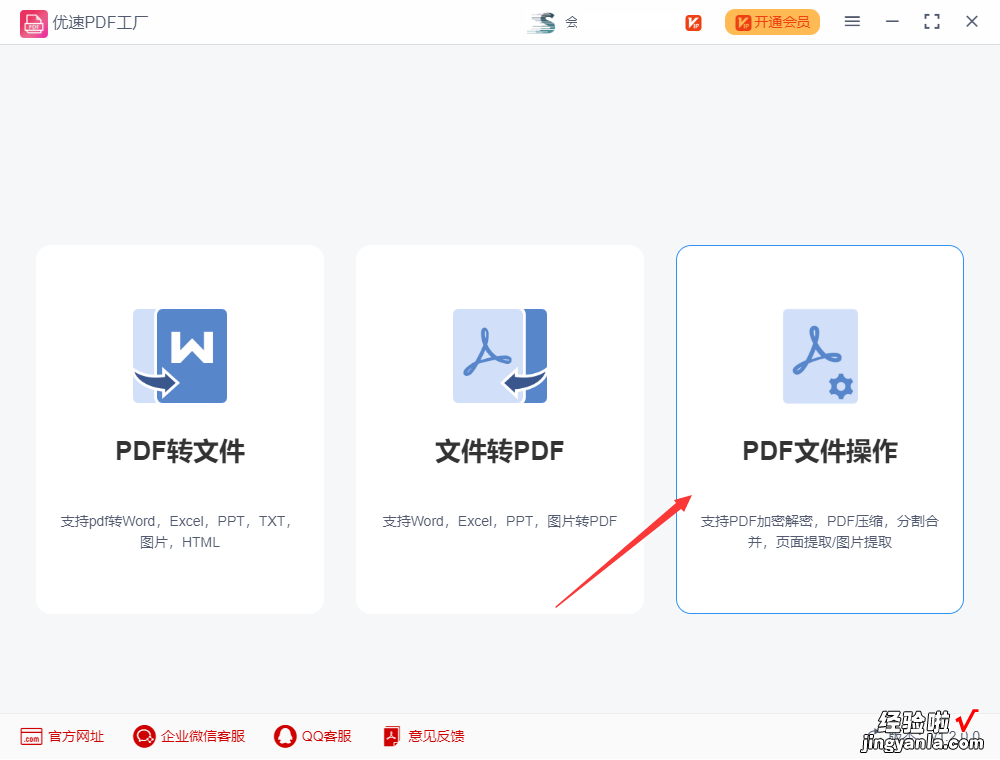
第二步:在右侧列表中选择点击【pdf分割】功能、随后点击【添加文件】按钮,把要拆分pdf文件导入软件中等待转换 。软件支持pdf拆分批量处理工作 , 大大提升了用户的拆分效率 。
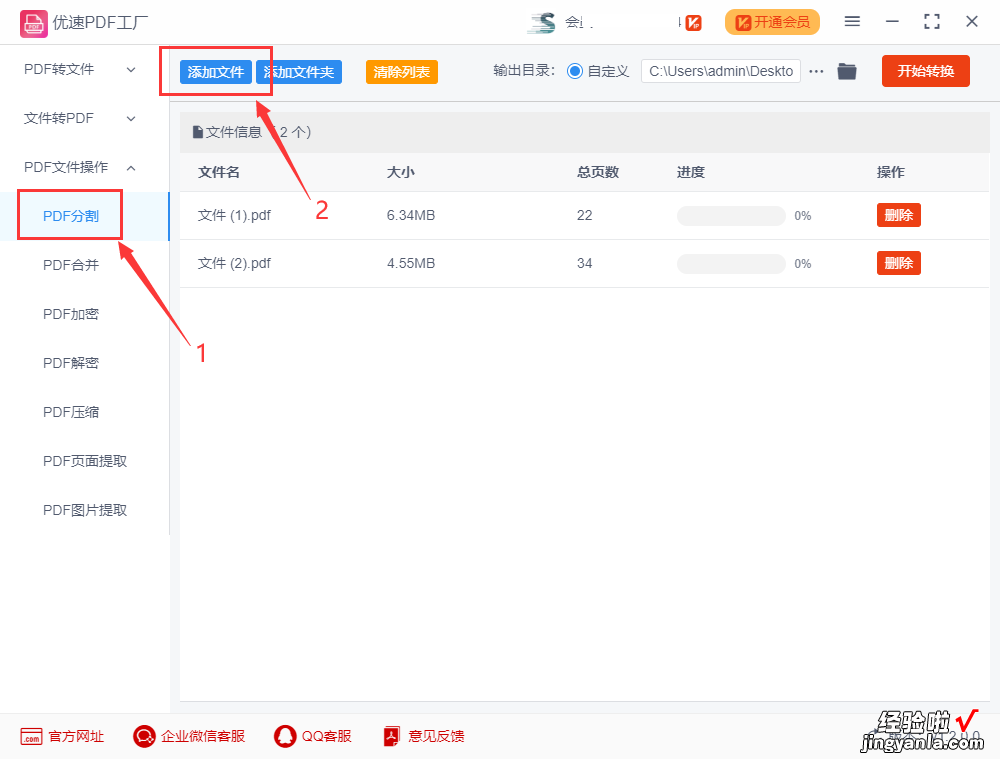
第三步:拆分前我们先设置输出目录文件夹 , 用来保存一会拆分好的pdf文件;最后我们就可以点击【开始转换】红色按钮,启动拆分工作了 。待到拆分结束后系统会自动弹出输出文件夹,里面保存了已经拆分好的单页pdf文件 。
步骤四:通过对拆分后的文件进行查看,我们发现软件已经帮我们把一个完整的pdf文件拆分成了一页一页的,pdf文件拆分成功 。
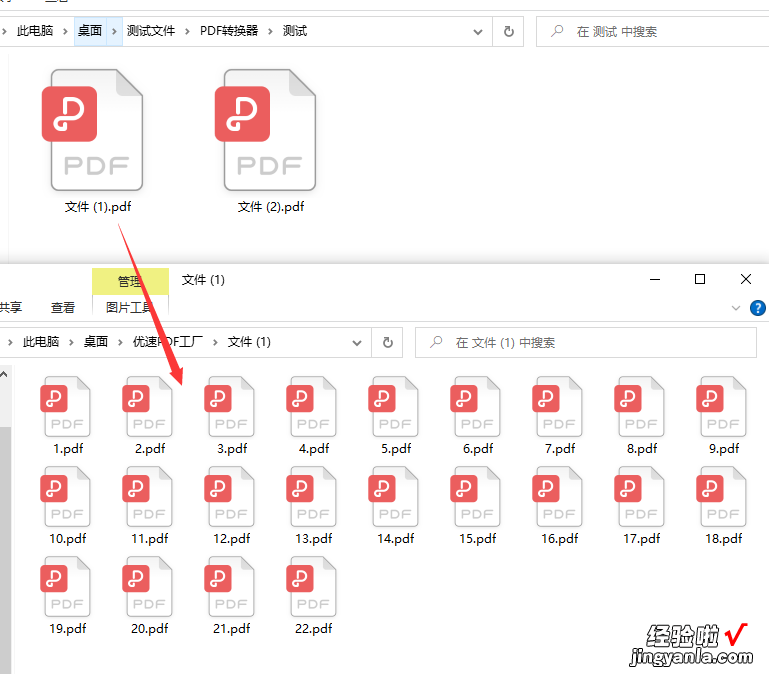
【pdf拆分成一页一页,详细步骤介绍】以上内容就是关于“pdf拆分成一页一页,pdf拆分的详细步骤”的全部介绍了,伙伴们如果有自己的拆分方法,那这份教程权当参考了 。但是对那些还不会进行pdf拆分工作的伙伴们,这份教程无疑会给你很多的帮助,而且拆分过程十分的简洁快速,能为大家节省时间提高效率 。那要是现在的你正有要对pdf进行拆分的需求,不妨现在就试试看哦~
